Comment réparer le formulaire de recherche Elementor ne fonctionne pas (5 façons simples)
Publié: 2022-05-24Voulez-vous savoir comment réparer le formulaire de recherche Elementor qui ne fonctionne pas ? Plusieurs raisons peuvent causer ce problème.
Corriger votre formulaire de recherche Elementor est très important car les visiteurs qui ne trouvent pas ce qu'ils recherchent sur votre site le laisseront insatisfait.
Dans cet article, nous vous montrerons comment savoir pourquoi votre formulaire de recherche Elementor ne fonctionne pas et comment y faire face.
Puisqu'il s'agit d'un article complet, voici la table des matières que vous pouvez utiliser pour y naviguer plus rapidement :
- Comment booster votre recherche WordPress
- Comment résoudre le problème de compatibilité du thème
- Comment résoudre les conflits de plugins
- Comment gérer les limitations d'hébergement
- Comment mettre à jour Elementor et WordPress
Commençons!
5 exemples courants de formulaire de recherche Elementor ne fonctionnent pas
Jetons un coup d'œil aux 5 raisons les plus courantes qui peuvent causer des problèmes avec le formulaire de recherche Elementor.
1. La recherche WordPress par défaut est faible
WordPress est une excellente et puissante plateforme de blogs, mais son moteur de recherche laisse beaucoup à désirer.
C'est pourquoi après avoir effectué une recherche et n'avoir rien trouvé, vous pourriez même penser que cela ne fonctionne pas.
Cela arrive parce que WordPress :
- Trie les résultats de la recherche par date de publication, et non par pertinence . Pour cette raison, vos messages récents apparaîtront toujours plus haut dans les résultats de recherche que les plus pertinents.
- Ignore un grand nombre de données précieuses lors d'une recherche . Par exemple, il ne prend pas en compte les champs personnalisés de publication, les catégories, les balises, etc.
- Ne recherche pas les correspondances partielles . Si vous avez mal orthographié une requête de recherche, vous n'obtiendrez aucun résultat de recherche et vous pourriez penser que la recherche est interrompue.
- N'affiche pas « Voulez-vous dire ? » suggestions . Vous ne recevrez pas non plus de suggestions pour vous aider à trouver ce que vous cherchez.
Plus loin dans cet article, nous vous montrerons comment résoudre rapidement ces problèmes sans codage. Ou, vous pouvez passer directement à la solution pour dynamiser votre recherche WordPress.
2. Problème de compatibilité de thème
Une autre raison pour laquelle vous pourriez avoir des problèmes de recherche est que votre thème WordPress n'est pas compatible avec Elementor.
Si c'est votre cas, rien ne garantit que tous les widgets Elementor fonctionneront comme prévu.
Étant donné que le formulaire de recherche est également un widget Elementor, vous pourriez avoir des problèmes avec celui-ci.
Plus loin dans cet article, nous vous montrerons comment vérifier si votre thème est compatible avec Elementor. Ou vous pouvez aller de l'avant et voir comment résoudre le problème de compatibilité du thème.
3. Conflit de plugins
Il existe des milliers de plugins WordPress et Elementor ne peut pas être compatible avec chacun d'eux.
Ainsi, lorsque vous utilisez Elementor avec des plugins incompatibles, cela peut entraîner des problèmes avec sa fonctionnalité.
Dans la plupart des cas, cela s'applique aux plugins impopulaires et abandonnés, mais il peut y avoir des exceptions.
Nous vous montrerons comment savoir si vous utilisez des plugins incompatibles avec Elementor plus loin dans cet article.
Ou vous pouvez aller de l'avant et découvrir comment résoudre les conflits de plugins dès maintenant.
4. Limites d'hébergement
Il existe également un cas rare mais possible où les limitations de votre hébergement causent des problèmes de recherche.
Cela se produit parce qu'Elementor a certaines exigences système pour assurer le bon fonctionnement du plugin.
Par exemple, il nécessite les dernières versions de PHP, MySQL et un volume élevé de WP Memory Limit.
Donc, si votre hébergement ne répond pas à ces exigences, il y a de fortes chances que vous rencontriez des problèmes lors de l'utilisation d'Elementor.
Nous vous montrerons comment résoudre ce problème plus loin dans cet article. Ou vous pouvez aller de l'avant et découvrir comment gérer les limitations d'hébergement dès maintenant.
5. Elementor obsolète ou version WordPress
Vous pouvez également rencontrer des problèmes avec le formulaire de recherche Elementor si vous utilisez une version obsolète d'Elementor ou de WordPress.
Il est important de maintenir les plugins et WordPress à jour pour garantir leur bon fonctionnement et leur compatibilité.
Nous vous montrerons comment procéder plus loin dans cet article. Ou vous pouvez passer directement à la solution et découvrir comment mettre à jour les versions Elementor et WordPress dès maintenant.
Comment réparer le formulaire de recherche Elementor ne fonctionne pas
Après avoir appris ce qui peut causer des problèmes avec le formulaire de recherche Elementor, voyons comment les traiter dans l'ordre.
1. Comment booster votre recherche WordPress
Le moyen le plus simple de corriger les faiblesses du moteur de recherche WordPress par défaut et de booster votre recherche est d'utiliser SearchWP.
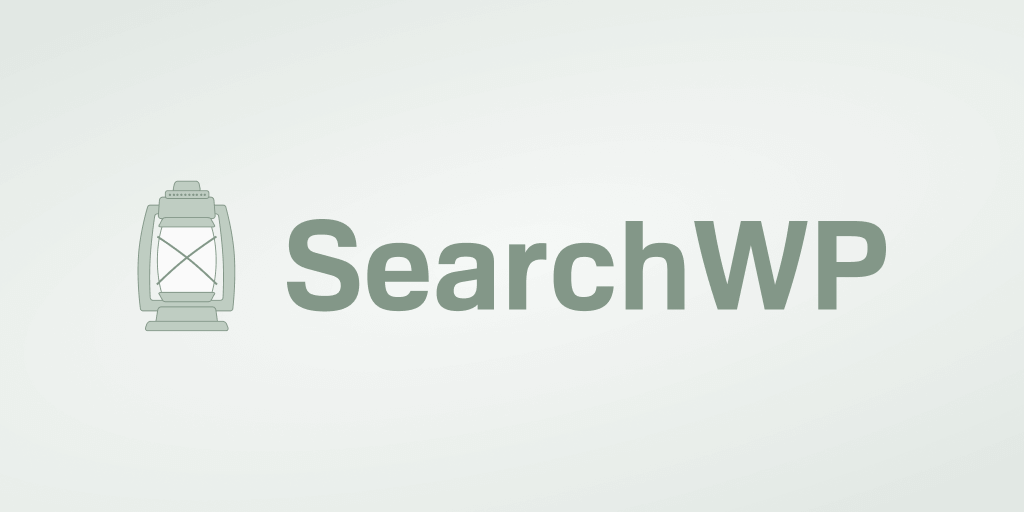
Il s'agit du plugin de recherche WordPress le plus puissant et le plus facile à utiliser du marché.
Avec SearchWP, vous pouvez faire en sorte que WordPress indexe des champs personnalisés, des balises, des catégories et de nombreux autres attributs de publication.
Grâce à cela, vous pouvez aider vos visiteurs à trouver plus rapidement le bon contenu et à améliorer leur expérience utilisateur.
De plus, SearchWP est livré avec une intégration transparente d'Elementor, vous pouvez donc commencer à l'utiliser juste après l'installation.
Mais ces fonctionnalités ne sont pas la seule raison pour laquelle plus de 30 000 propriétaires de sites Web ont déjà choisi SearchWP. Vous pouvez également utiliser ce plugin pour :
- Suivez les recherches de vos visiteurs . Vous pouvez utiliser SearchWP pour voir ce que les visiteurs recherchent sur votre site et découvrir quels résultats de recherche sont les plus populaires.
- Afficher les résultats de la recherche en mode direct . Le plugin vous permet d'afficher les résultats de recherche en mode direct pour aider vos visiteurs à trouver le bon contenu plus rapidement.
- Créez des formulaires de recherche personnalisés . SearchWP vous permet de créer des formulaires de recherche personnalisés avec un ensemble individuel de paramètres en quelques clics, aucun codage nécessaire.
- Exclure des pages spécifiques des résultats de recherche . Avec SearchWP, vous pouvez nettoyer les résultats de recherche sur votre site en excluant les pages redondantes.
Maintenant que vous savez pourquoi SearchWP est le plugin de recherche WordPress #1, voyons comment vous pouvez l'utiliser pour booster la recherche sur votre site.
Étape 1 : Obtenez SearchWP et installez le plugin
Pour commencer, allez chercher votre copie de SearchWP ici.
Une fois cela fait, connectez-vous à votre compte SearchWP et accédez à l'onglet Téléchargements .
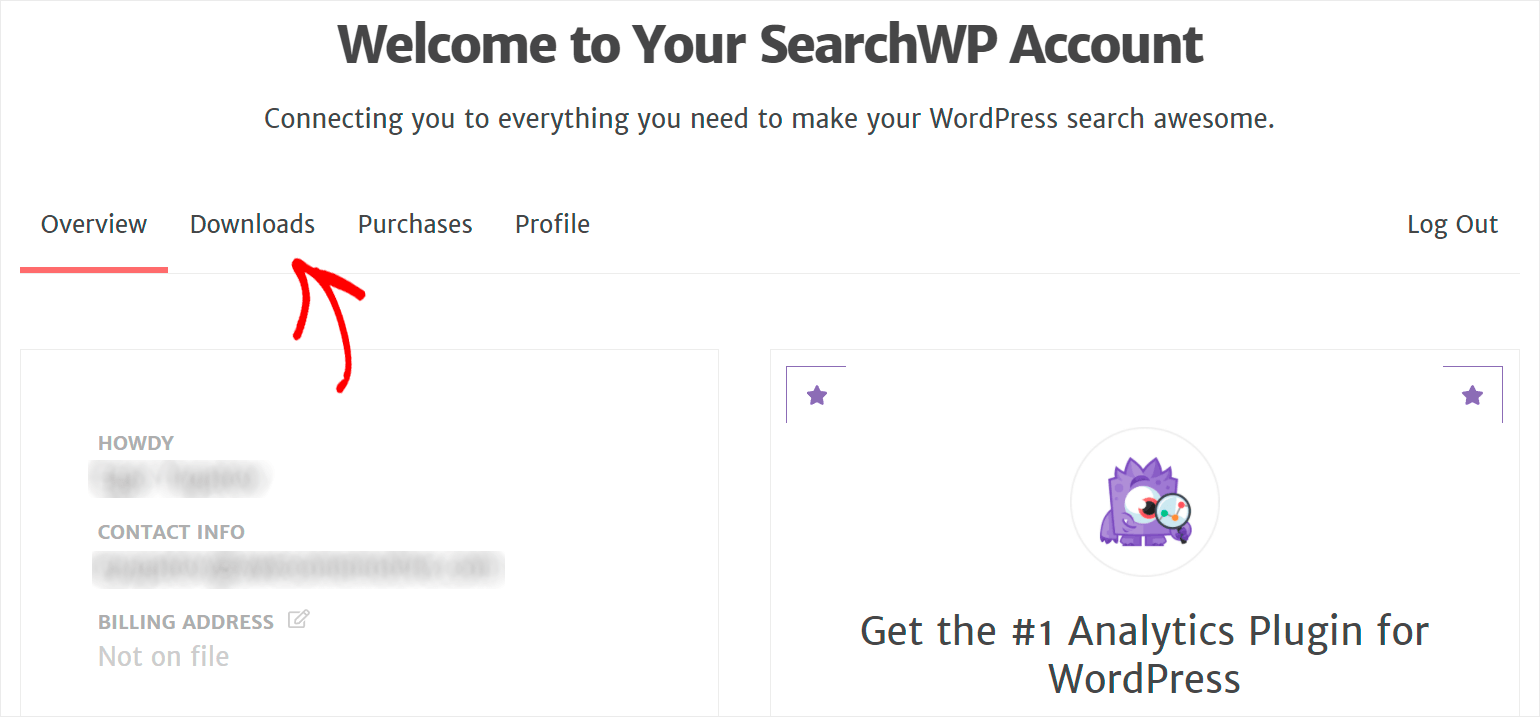
Une fois sur place, cliquez sur Télécharger SearchWP pour télécharger le fichier ZIP du plugin sur votre ordinateur.
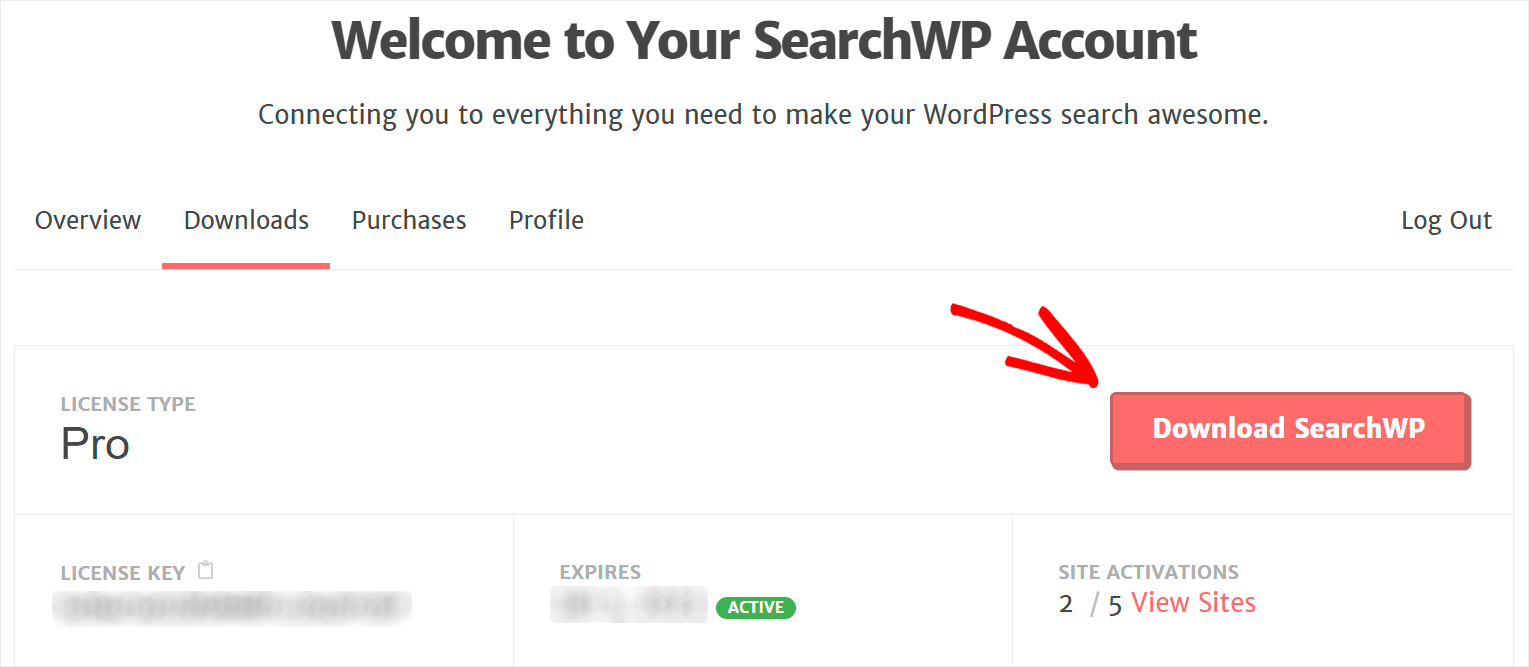
Copiez votre clé de licence SearchWP sur le même onglet lorsque vous avez terminé le téléchargement.
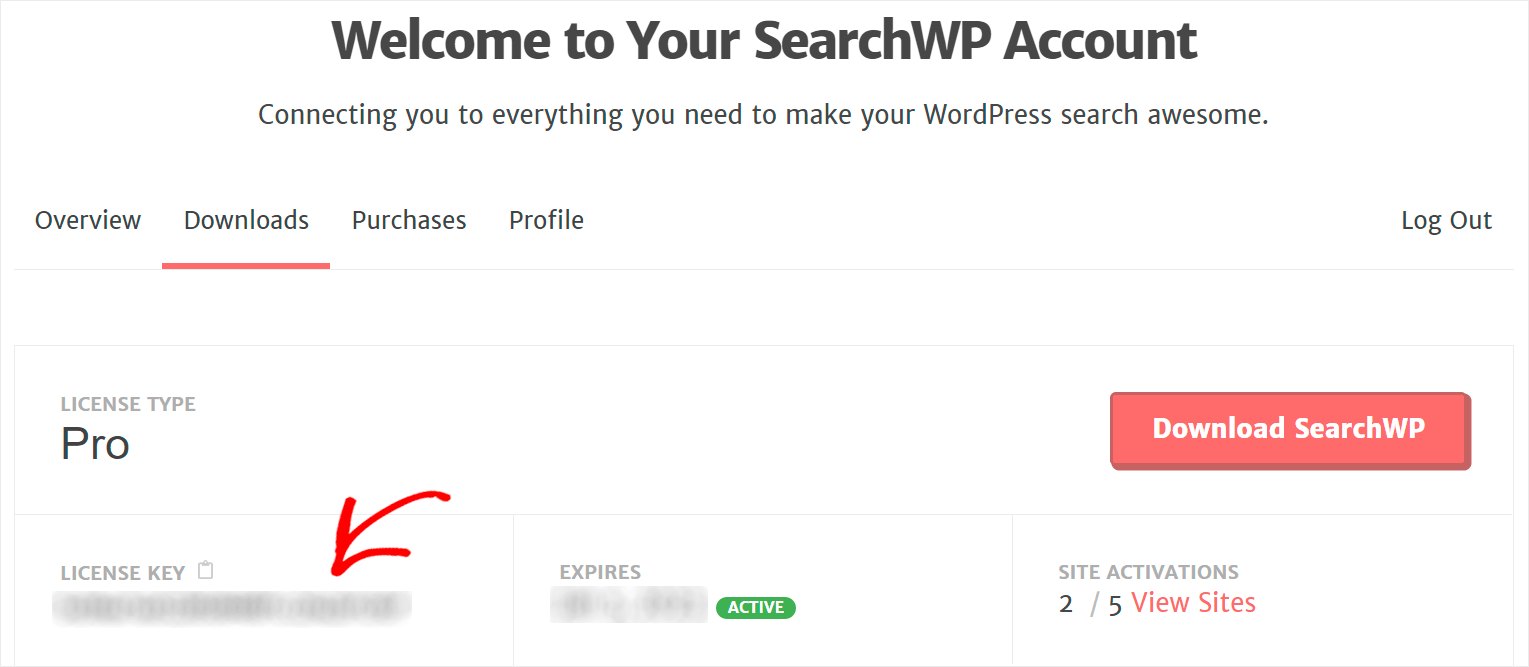
L'étape suivante consiste à télécharger le fichier ZIP SearchWP sur votre site et à installer le plugin.
Besoin d'aide avec ça? Consultez le tutoriel étape par étape sur la façon d'installer le plugin WordPress.
Une fois l'installation terminée, vous devrez activer votre copie de SearchWP.
Pour ce faire, pointez un curseur sur le bouton SearchWP dans le panneau supérieur de votre tableau de bord WordPress et cliquez sur Activer la licence .
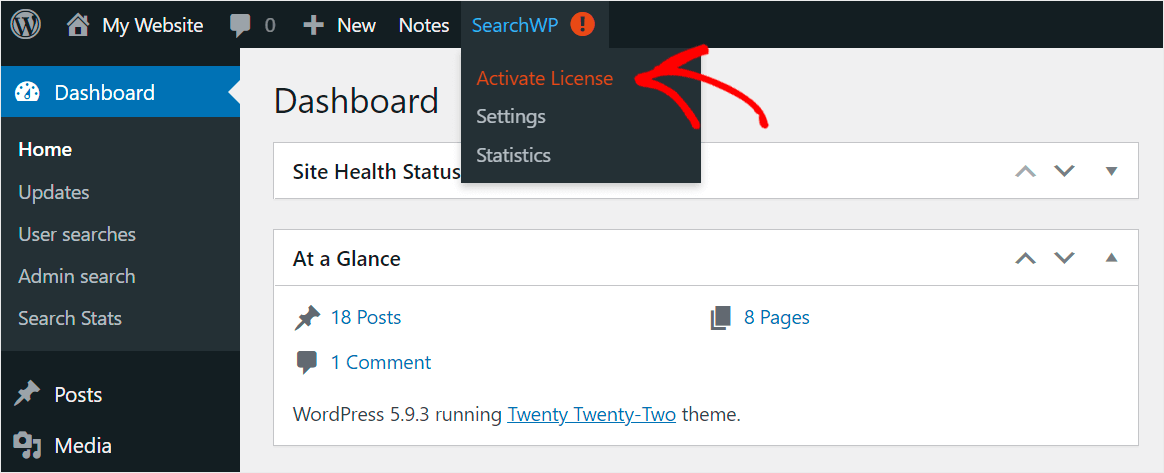
Ensuite, collez la clé de licence que vous avez copiée à l'une des étapes précédentes dans le champ Licence et cliquez sur Activer .
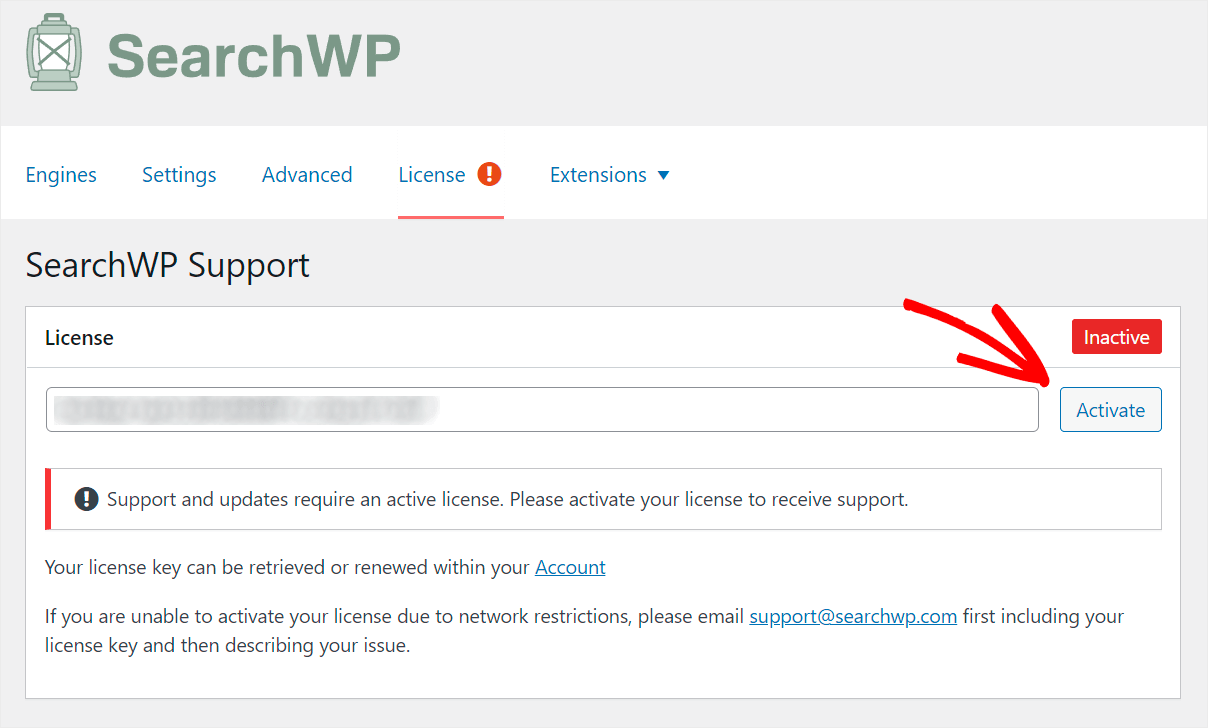
Une fois votre licence activée, vous pouvez passer à l'étape suivante et commencer à personnaliser votre moteur de recherche.
Étape 2 : Personnalisez votre moteur de recherche pour le rendre plus intelligent
Pour commencer, accédez à l'onglet Moteurs .
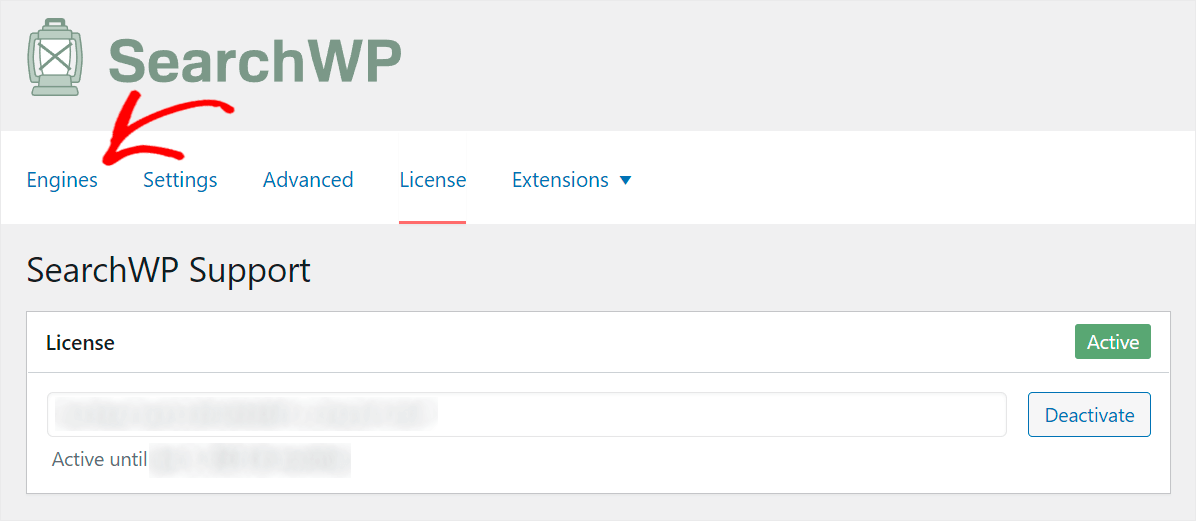
Sur cet onglet, vous pouvez gérer vos moteurs de recherche.

Pour le moment, il n'y a qu'un seul moteur de recherche appelé Default .
Considérez un moteur de recherche comme un ensemble de règles que WordPress suit lors de ses recherches.
SearchWP se connecte automatiquement à chaque formulaire de recherche existant sur votre site après l'installation.
Ainsi, en personnalisant les paramètres du moteur de recherche par défaut , vous pouvez contrôler le fonctionnement de la recherche sur votre site.
Par exemple, vous pouvez rendre les attributs de publication supplémentaires consultables, limiter votre recherche à des catégories spécifiques, etc.
Avec cela, personnalisons votre moteur de recherche pour permettre à vos visiteurs de trouver plus facilement ce qu'ils recherchent.
Tout d'abord, nous sélectionnerons les sources où WordPress recherche les correspondances. Pour ce faire, appuyez sur le bouton Sources et paramètres .
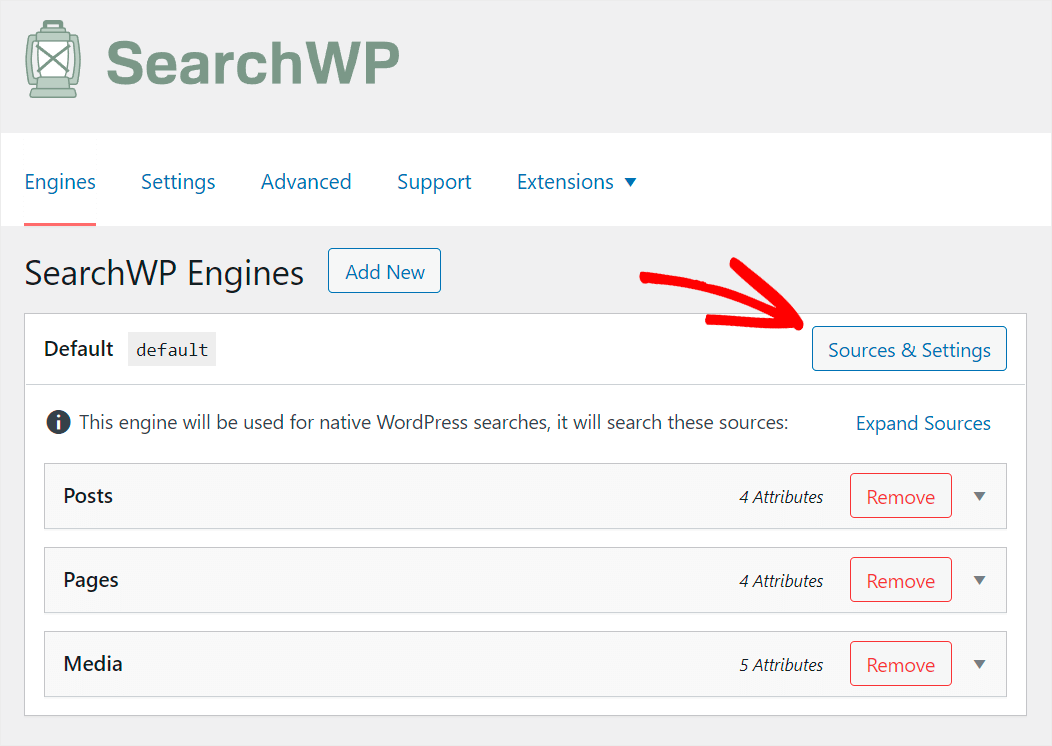
Par exemple, limitons la recherche sur notre site aux articles uniquement, pour nettoyer les résultats de recherche des pages redondantes.
Pour ce faire, décochez toutes les sources sauf Posts .

Lorsque vous avez terminé de gérer les sources de recherche, appuyez sur Terminé pour enregistrer les modifications.
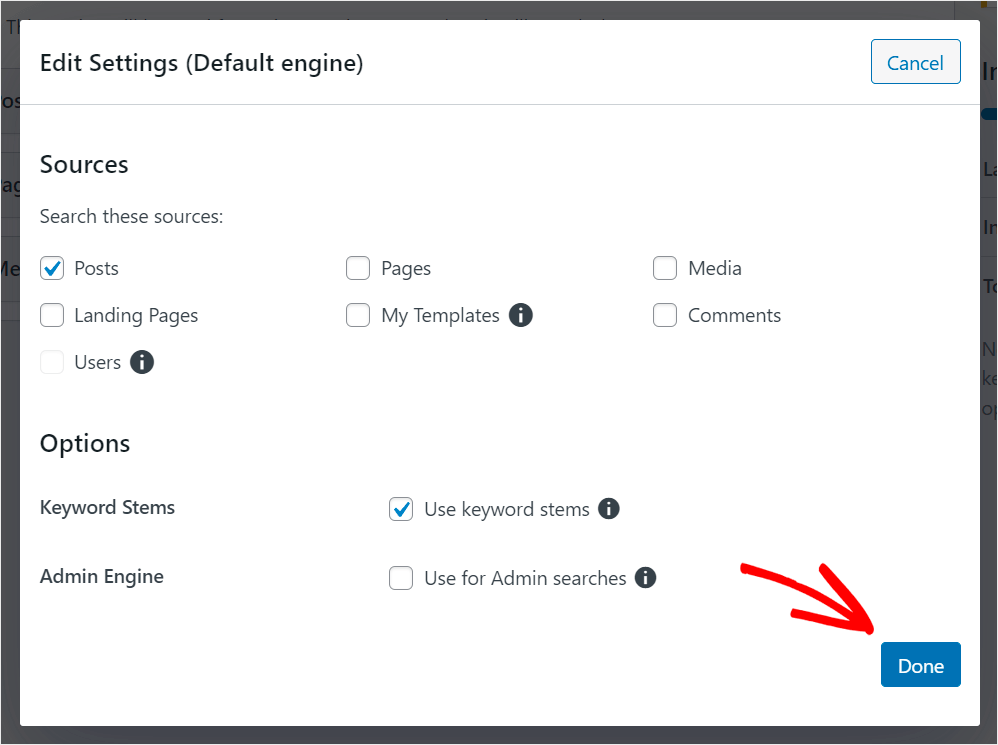
Faisons également en sorte que des attributs de publication supplémentaires tels que des champs personnalisés, des balises, des catégories, etc. puissent être recherchés sur votre site.
Cela vous aidera à fournir des résultats de recherche plus pertinents à vos visiteurs.
Pour commencer, cliquez sur la source de recherche Posts .

Cliquez ensuite sur Ajouter/Supprimer des attributs.

Tout d'abord, nous allons demander à WordPress de prendre en compte les champs de publication personnalisés lors d'une recherche, car ils contiennent souvent des informations précieuses.
Pour commencer, cliquez sur le champ Champs personnalisés .

Ensuite, choisissez le raccourci Any Meta Key dans le menu déroulant.
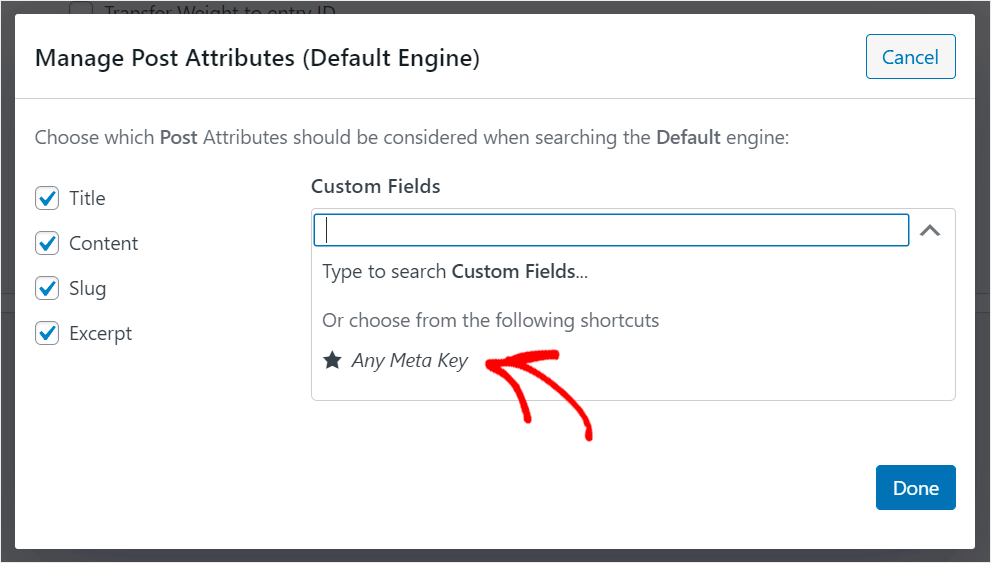
L'ajout de ce raccourci permet de rechercher simultanément tous les champs personnalisés de votre site.
Faisons également en sorte que WordPress indexe les taxonomies de publication les plus courantes, telles que les balises et les catégories.
Pour commencer, cliquez sur le champ Taxonomies .
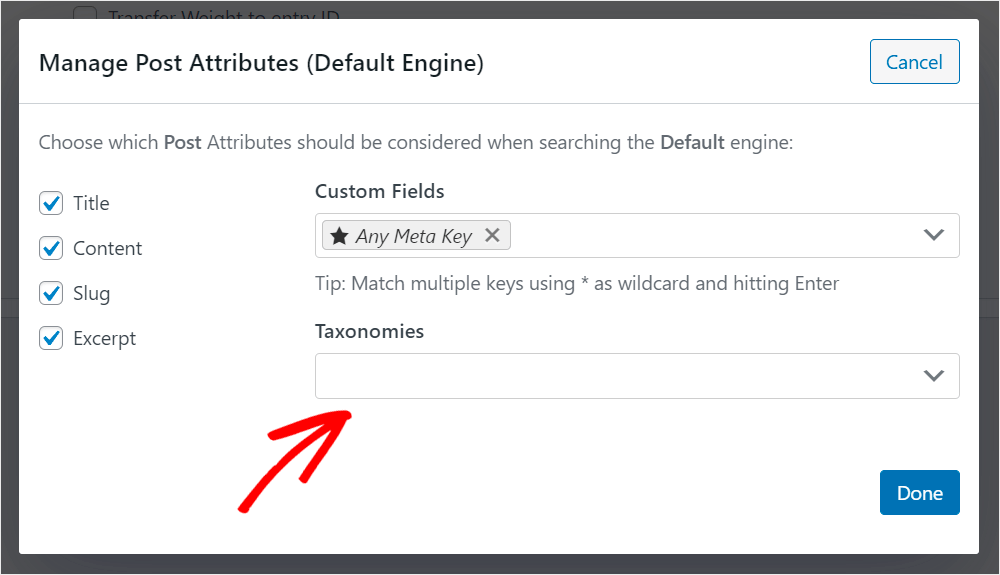
Sélectionnez ensuite les taxonomies Balises et Catégories dans le menu déroulant.

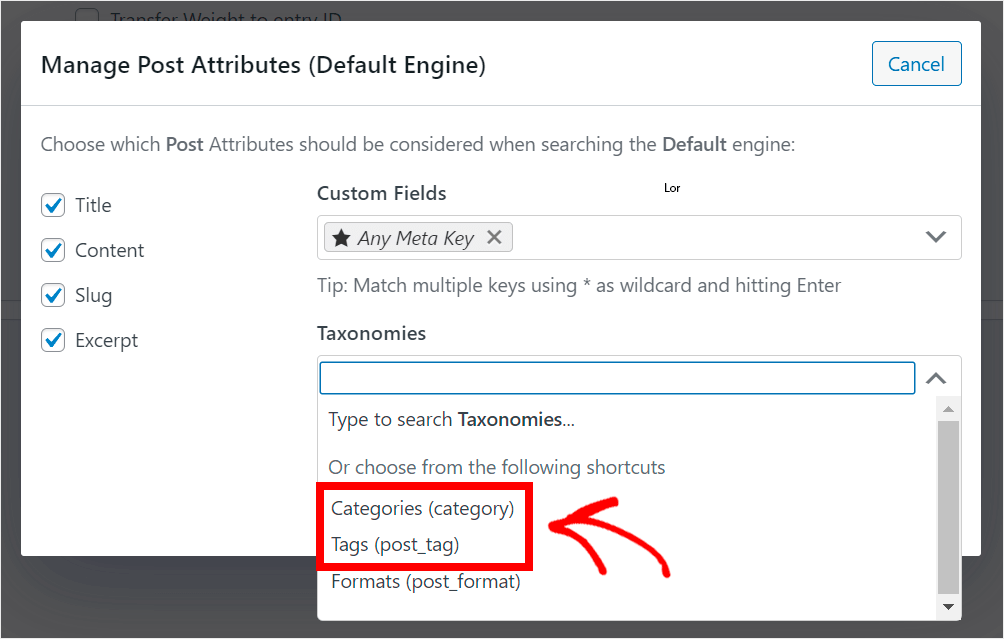
Lorsque vous avez terminé de gérer les attributs de publication que vous souhaitez que WordPress prenne en compte, appuyez sur Terminé pour enregistrer les modifications.
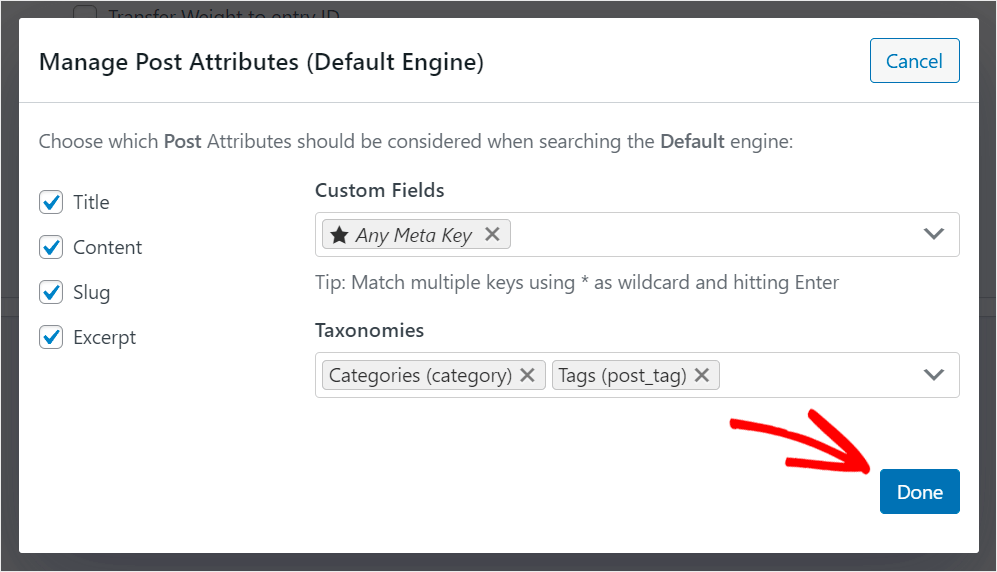
Après avoir rendu la recherche de publications sur notre site plus intelligente, passons aux paramètres avancés.
Pour ce faire, cliquez sur l'onglet Avancé .
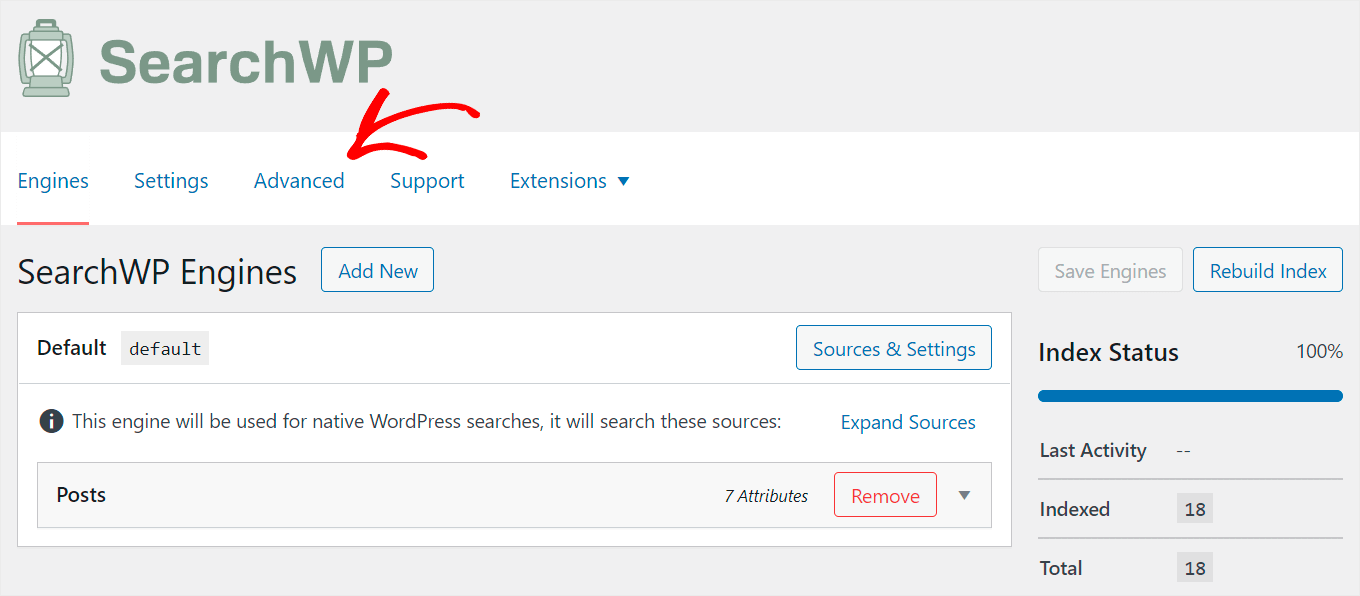
Vous trouverez ici quelques fonctionnalités utiles de SearchWP que vous pouvez activer pour dynamiser votre recherche.
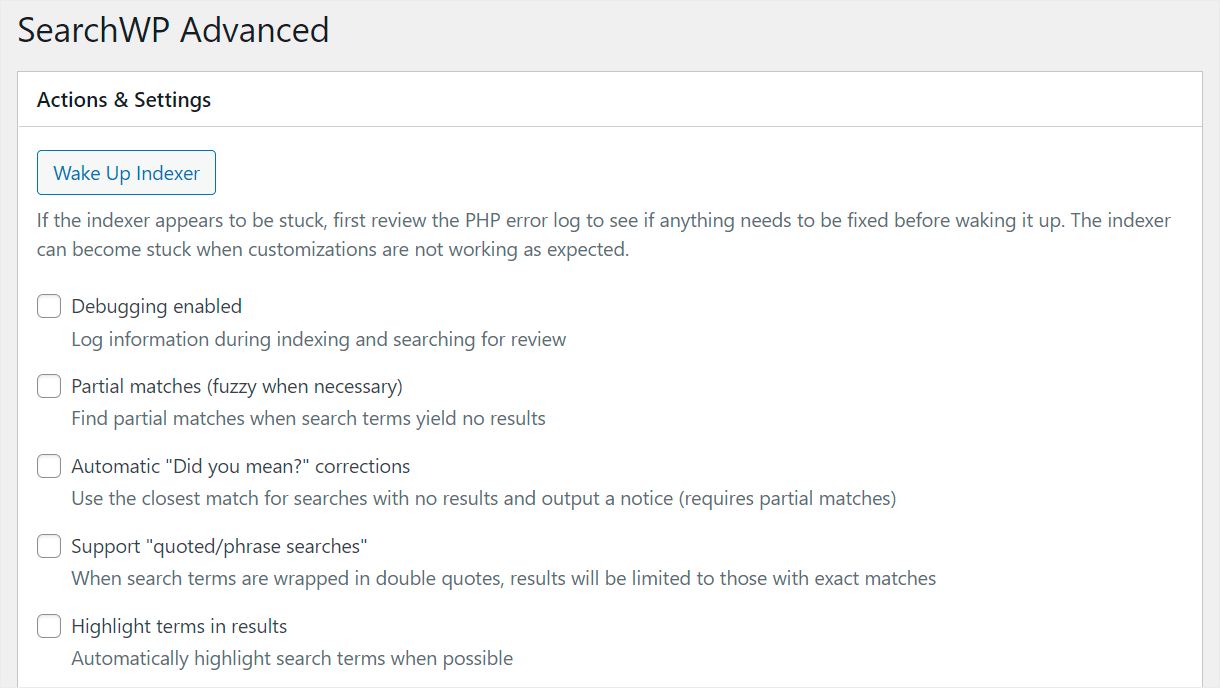
Nous allons activer 3 fonctionnalités ici afin que vous puissiez rendre votre formulaire de recherche Elementor plus intelligent. Regardons-les de plus près :
- Matches partiels . Lorsqu'il est activé, WordPress recherche des correspondances partielles, s'il n'y en a pas de exactes. De cette façon, vous pouvez être sûr que vos visiteurs trouveront ce dont ils ont besoin, même s'ils ont fait une faute de frappe dans leur requête de recherche.
- Automatique « Voulez-vous dire ? » corrections . Cette fonctionnalité permet à WordPress d'afficher la correspondance la plus proche sur la page des résultats de recherche si la recherche initiale n'a donné aucun résultat. Cela vous permet d'obtenir plus de pages vues, car il y a de fortes chances que les visiteurs prêtent également attention à vos autres messages.
- Mettre en surbrillance les termes dans les résultats . Après avoir activé cette fonctionnalité, WordPress mettra automatiquement en surbrillance les termes de recherche sur la page des résultats de recherche. Il aide vos visiteurs à comprendre plus rapidement quel résultat de recherche est le plus pertinent pour leur requête de recherche.
Pour activer ces fonctionnalités, cochez les cases à côté de chacune d'entre elles.
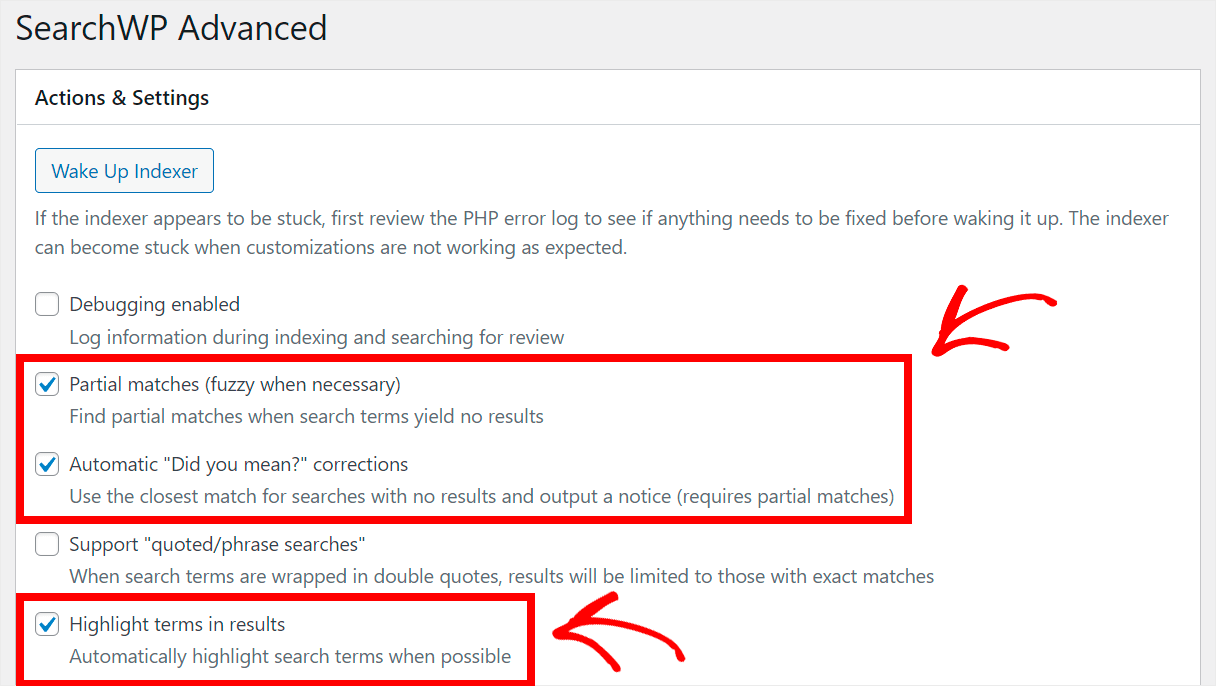
La dernière étape consiste à enregistrer toutes les modifications que nous avons apportées au moteur de recherche par défaut .
Tout d'abord, revenez à l'onglet Moteurs .
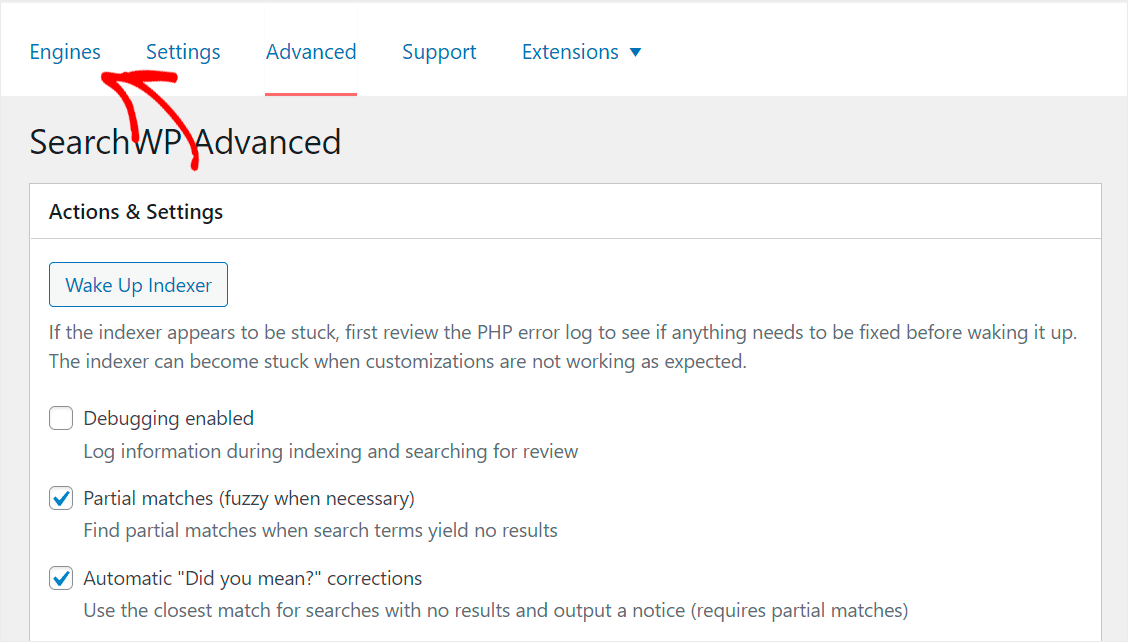
Une fois là-bas, cliquez sur Enregistrer les moteurs dans le coin supérieur droit.
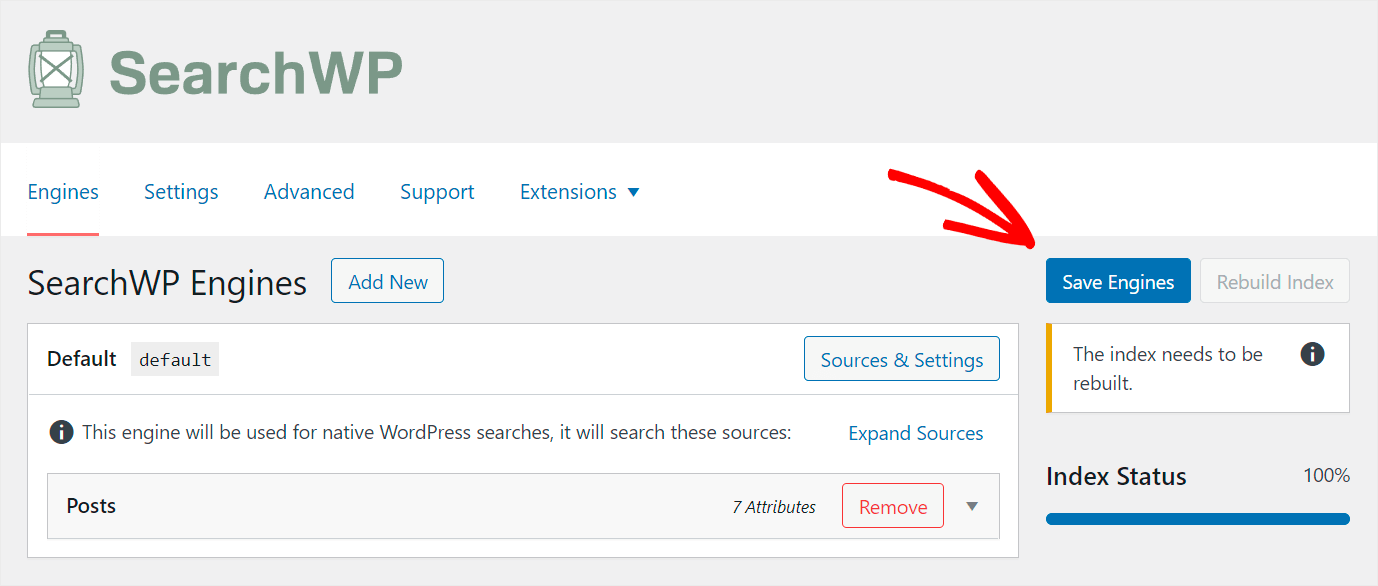
Appuyez ensuite sur le bouton Reconstruire l'index pour que WordPress réindexe tous vos articles.

C'est ça. Vous venez de rendre la recherche sur votre site Elementor beaucoup plus intelligente qu'auparavant.
Désormais, vos visiteurs ne penseront pas que votre formulaire de recherche Elementor est cassé s'il n'affiche aucun résultat.
Essayons votre nouvelle recherche pour nous assurer qu'elle est devenue plus intelligente.
Étape 3 : Testez votre nouvelle recherche améliorée
Pour commencer, placez votre curseur sur le nom de votre site dans le coin supérieur gauche et cliquez sur Visiter le site .
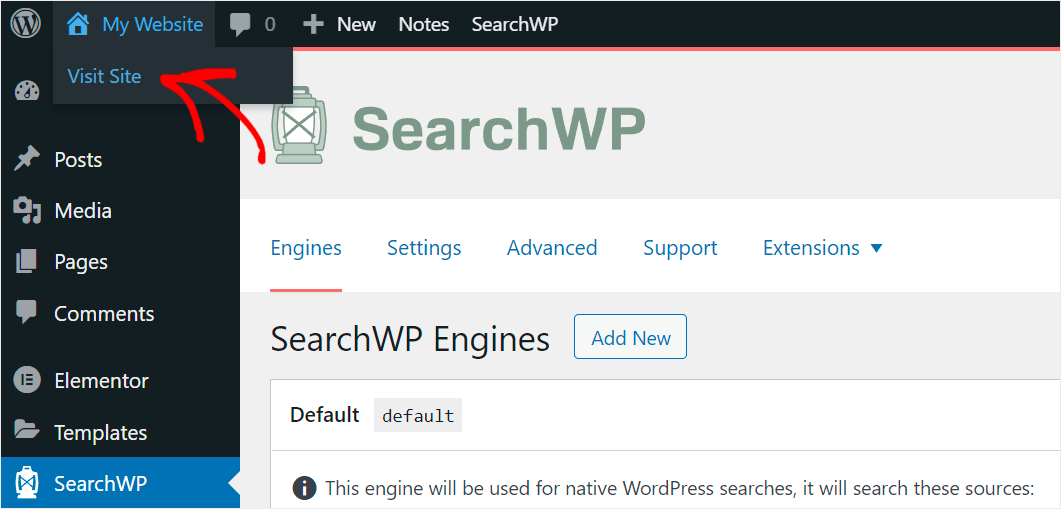
Ensuite, accédez à votre page Elementor qui contient un formulaire de recherche et saisissez-y un terme de recherche.
Par exemple, nous avons beaucoup de messages sur notre site de test liés à WordPress. Voyons ce qui se passe si nous faisons une faute de frappe dans une requête de recherche.

Comme vous pouvez le voir, nous avons trouvé nos messages même s'il y a une faute de frappe dans la requête de recherche.
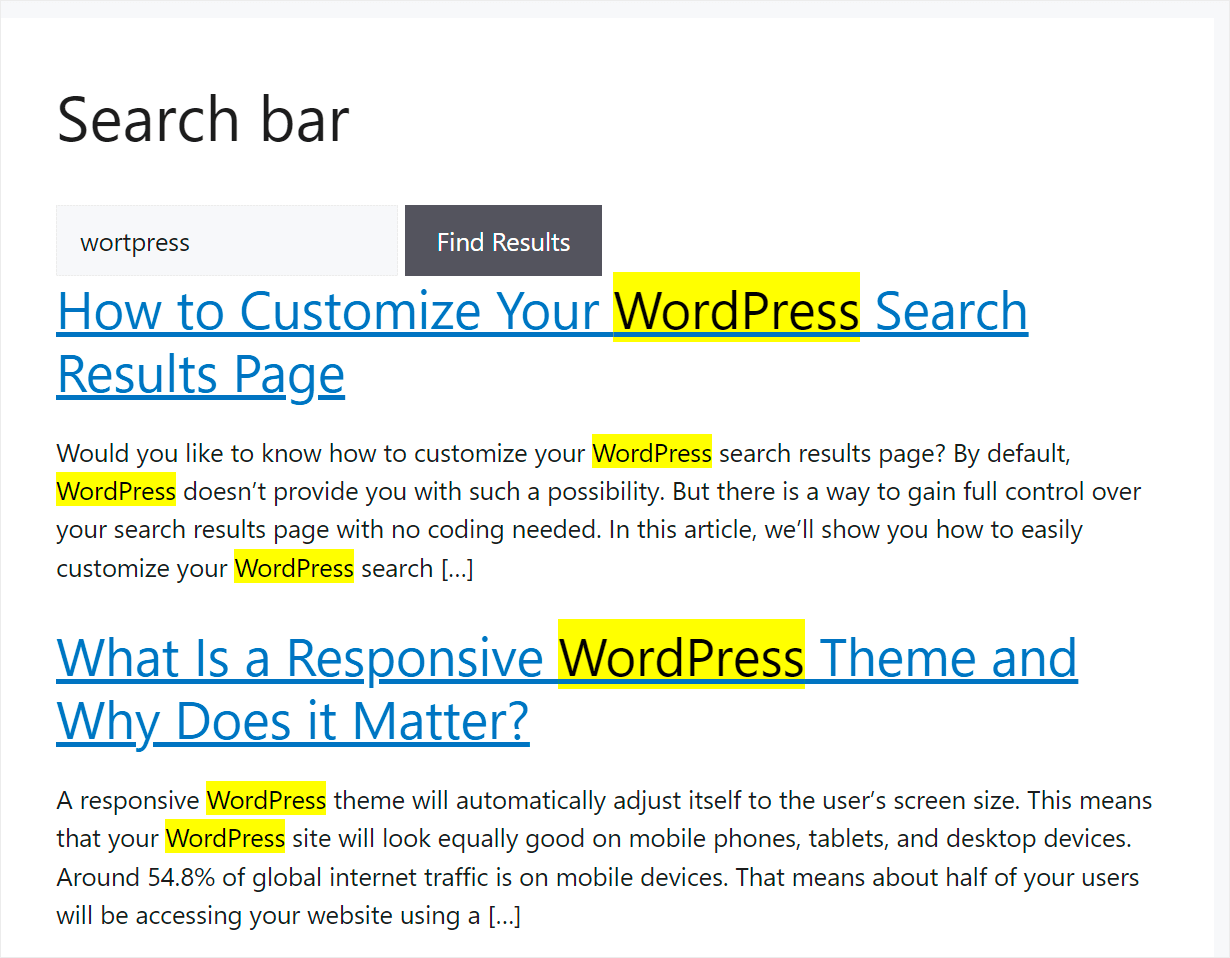
Notre site Web a également mis en évidence les termes de recherche dans nos résultats de recherche. Grâce à cela, nous pouvons être sûrs que notre moteur de recherche comprend que nous recherchions "WordPress".
Dans ce guide étape par étape, vous avez appris à rendre la recherche Elementor plus intelligente sur votre site afin que personne ne pense jamais qu'il est cassé.
Voyons maintenant comment traiter d'autres problèmes pouvant causer des problèmes avec votre formulaire de recherche Elementor.
2. Comment résoudre le problème de compatibilité du thème
La première étape consiste à vérifier la compatibilité de votre thème avec Elementor.
Si vous utilisez un thème premium, le moyen le plus simple de le faire est de consulter son site officiel ou sa documentation.
Par exemple, voici à quoi ressemble le bloc d'intégration sur un site de l'un des thèmes WordPress premium populaires :
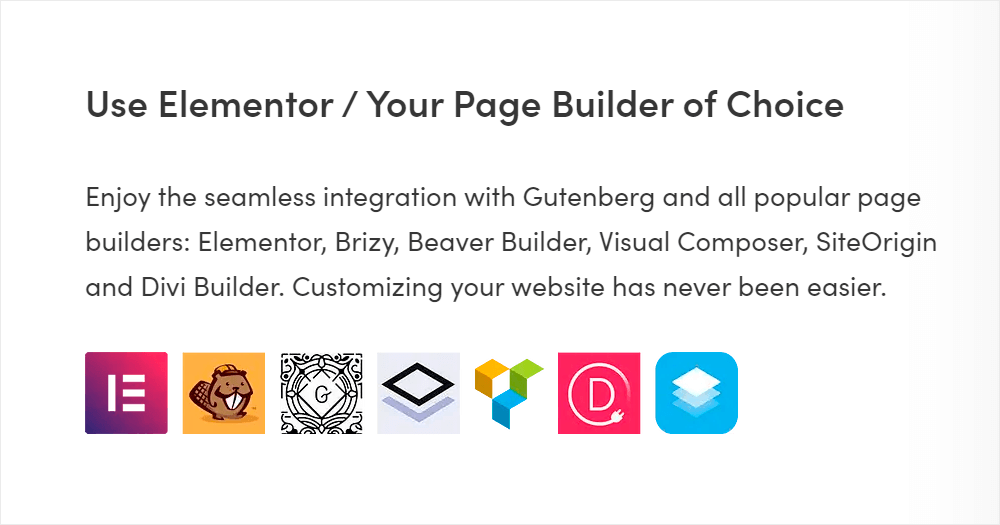
Si vous utilisez un thème gratuit, il existe également un excellent moyen de vérifier sa compatibilité.
Pour ce faire, vous pouvez changer votre thème actuel avec celui que vous savez entièrement compatible avec Elementor. Par exemple, il peut s'agir d'une version gratuite d'un thème premium.
Pour commencer, accédez à Apparence » Thèmes dans votre tableau de bord WordPress.
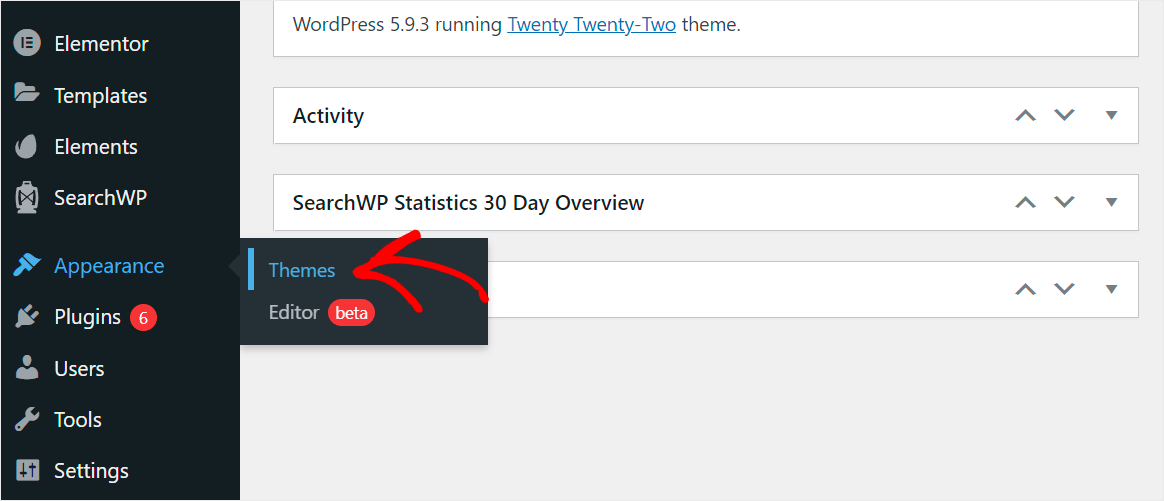
Ensuite, appuyez sur le bouton Ajouter nouveau .
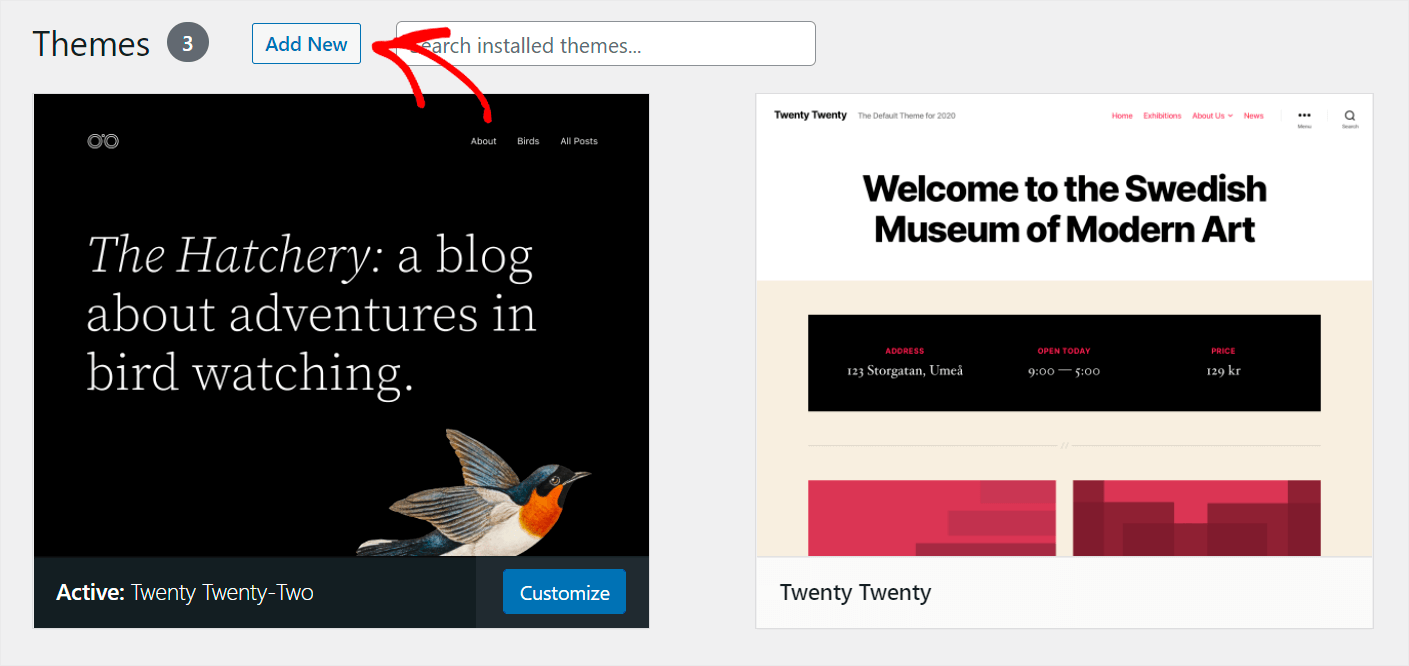
Trouvez le thème Astra et cliquez sur Installer sous sa section.

Ensuite, cliquez sur Activer pour activer le thème Astra et le remplacer par votre thème actuel.
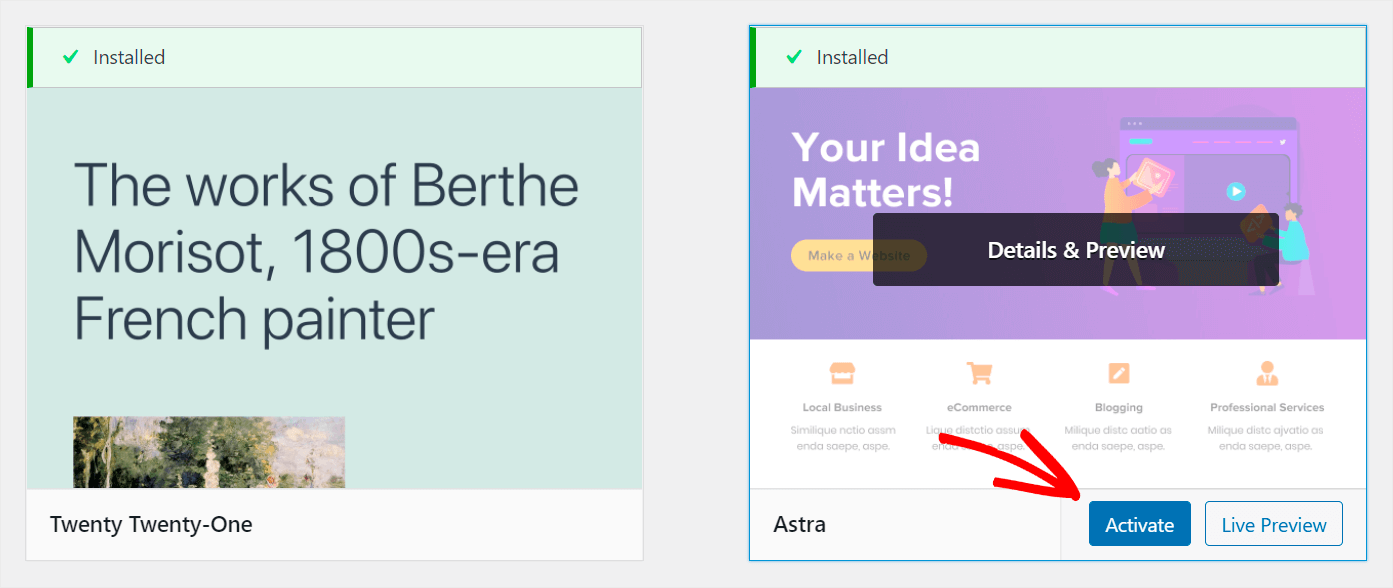
Si le formulaire de recherche fonctionne après avoir changé de thème, le problème est que votre thème n'est pas compatible avec Elementor.
La meilleure solution dans ce cas est d'utiliser un thème différent.
3. Comment résoudre les conflits de plugins
Il existe un moyen simple de vérifier si un conflit de plugin cause le problème avec votre formulaire de recherche Elementor.
Pour ce faire, vous devrez désactiver tous les plugins que vous utilisez à l'exception d'Elementor. Si le problème disparaît après cela, vous avez identifié avec succès sa source.
Pour commencer, accédez à l'onglet Plugins de votre tableau de bord WordPress.

Une fois sur la page Plugins, cochez la case la plus haute pour vérifier tous les plugins à la fois.
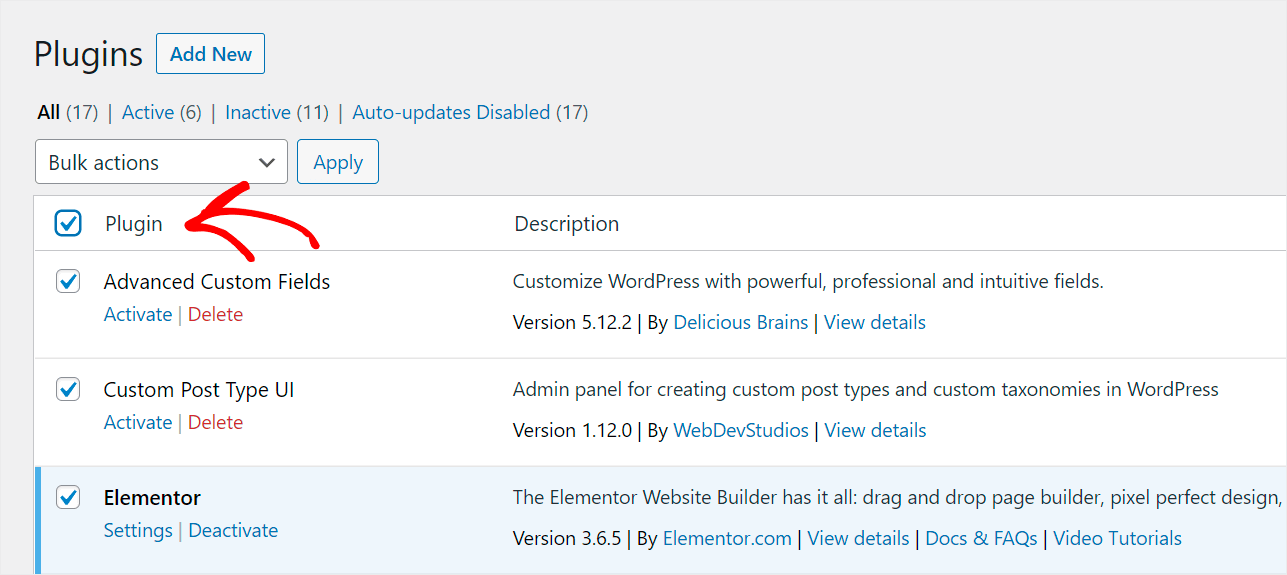
Ensuite, décochez les plugins Elementor et Elementor Pro.

Après cela, cliquez sur le menu déroulant Actions groupées.
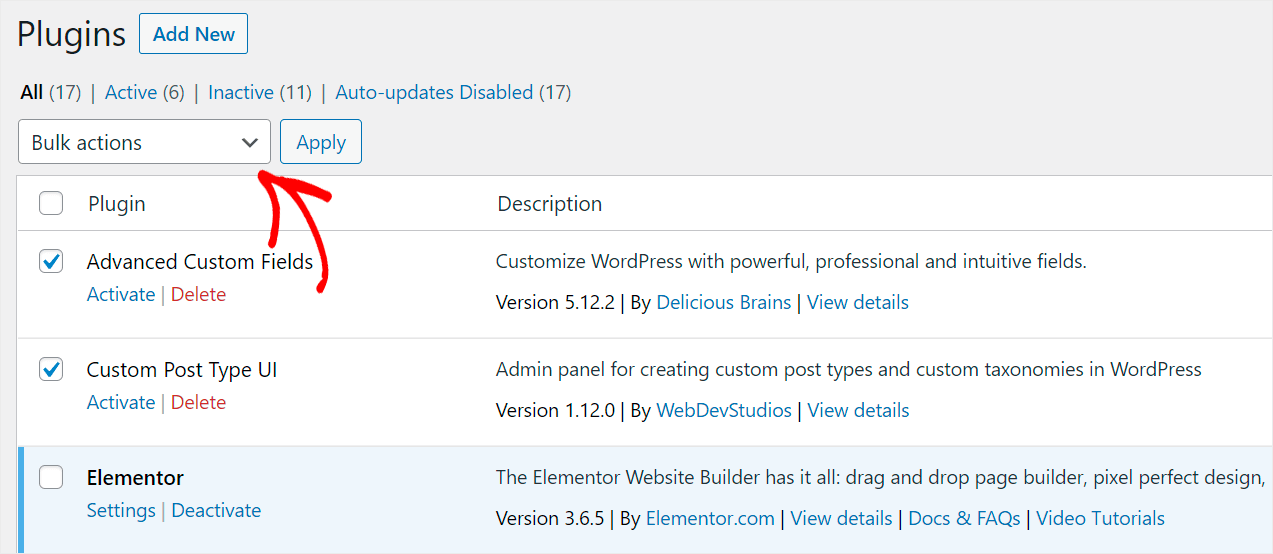
Ensuite, choisissez l'option Désactiver et cliquez sur Appliquer pour désactiver tous les plugins sauf Elementor et Elementor Pro.
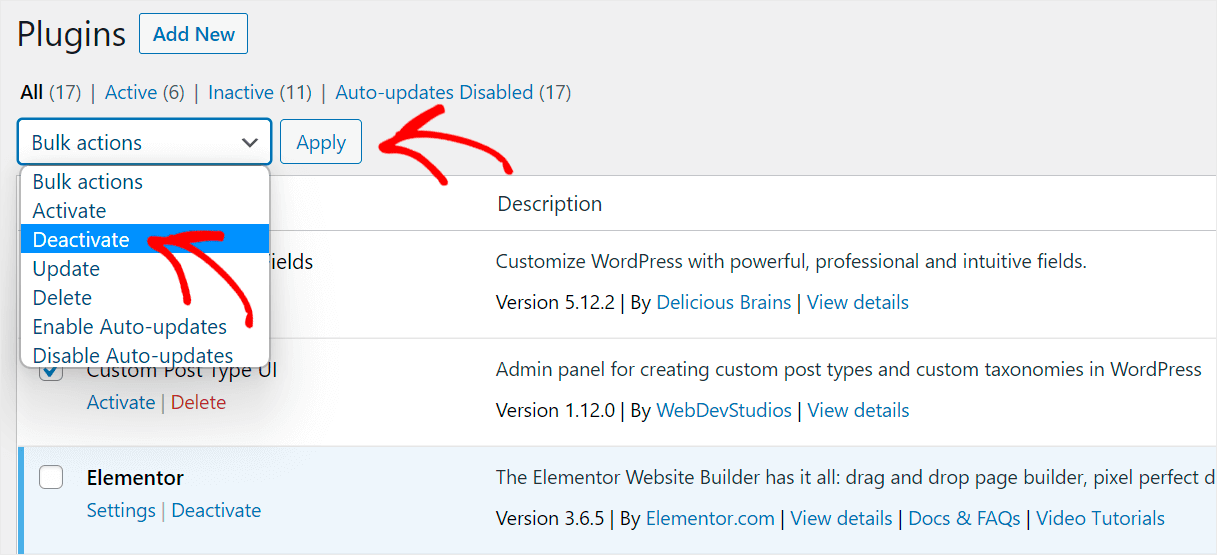
Lorsque vous avez terminé, accédez à votre site et vérifiez si votre formulaire de recherche Elementor fonctionne maintenant.
Si la désactivation des plugins a aidé, le conflit de plugins était la raison exacte qui a causé des problèmes de recherche sur votre site.
Vous pouvez maintenant activer progressivement les plugins un par un pour savoir lequel est incompatible avec Elementor.
Lorsque vous le trouvez, vous devez cesser de l'utiliser pour éviter tout problème.
4. Comment gérer les limitations d'hébergement
Pour vous assurer que les problèmes de recherche sur votre site ne sont pas causés par des limitations d'hébergement, vous pouvez vérifier les exigences officielles d'Elementor.
Mais dans la plupart des cas, vous ne pouvez ni voir les spécifications complètes de votre hébergement ni les modifier vous-même.
La meilleure chose à faire dans cette situation est donc de contacter l'équipe de support client de votre hébergement.
Ils vous aideront à savoir si votre plan d'hébergement actuel répond aux exigences d'Elementor et vous suggéreront de le modifier si ce n'est pas le cas.
5. Comment mettre à jour Elementor et WordPress
Si vos versions Elementor ou WordPress ne sont pas à jour, cela peut entraîner des problèmes de performances et de compatibilité.
Tout d'abord, vérifions si vous disposez de la dernière version de WordPress.
Pour ce faire, accédez à l'onglet Mises à jour de votre tableau de bord WordPress.
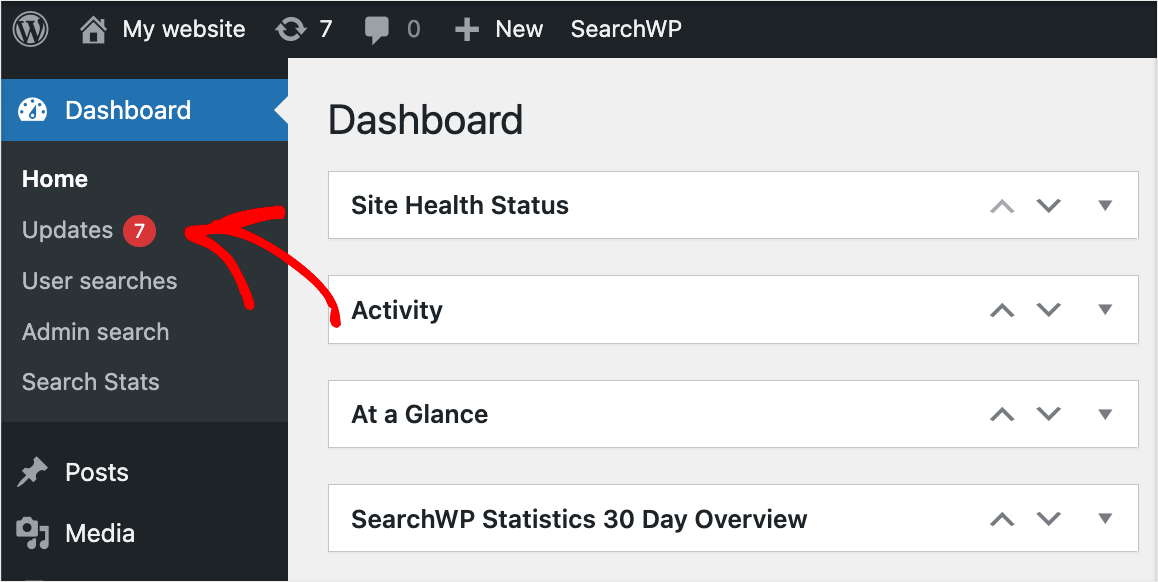
Si vous voyez le message "Vous avez la dernière version de WordPress", vous pouvez passer à l'étape suivante.
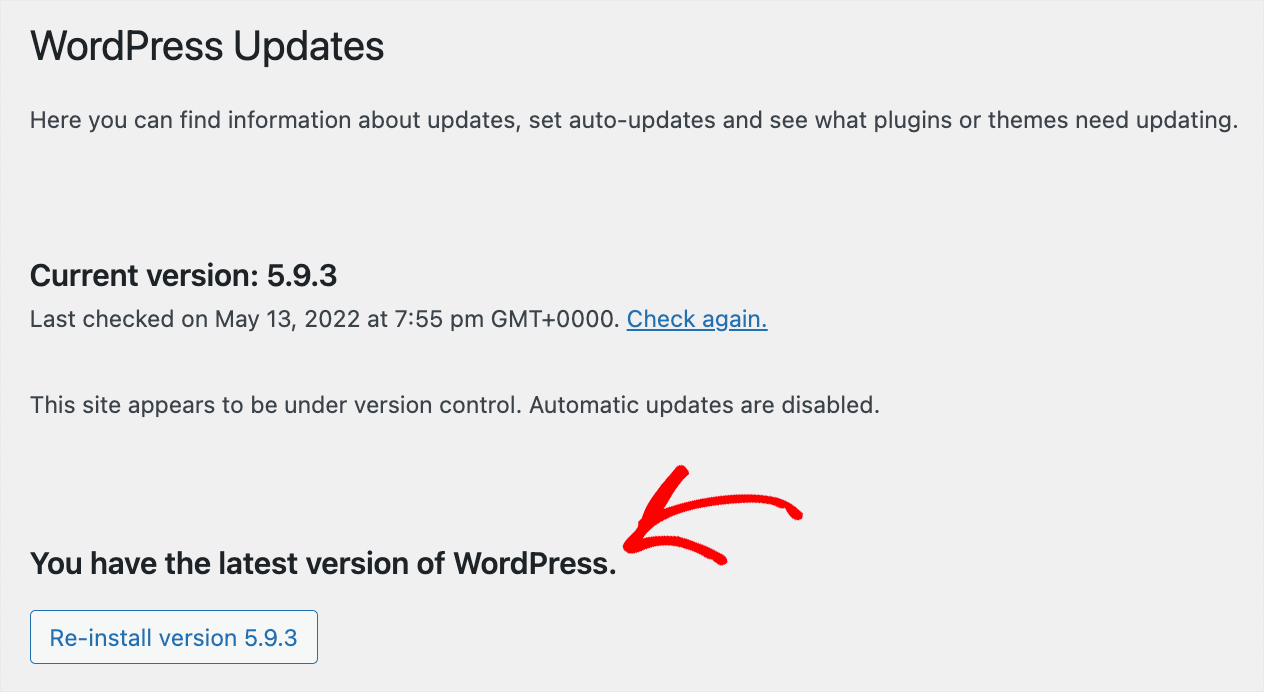
Sinon, cliquez sur Mettre à jour maintenant si vous voyez le message « Une version mise à jour de WordPress est disponible ».
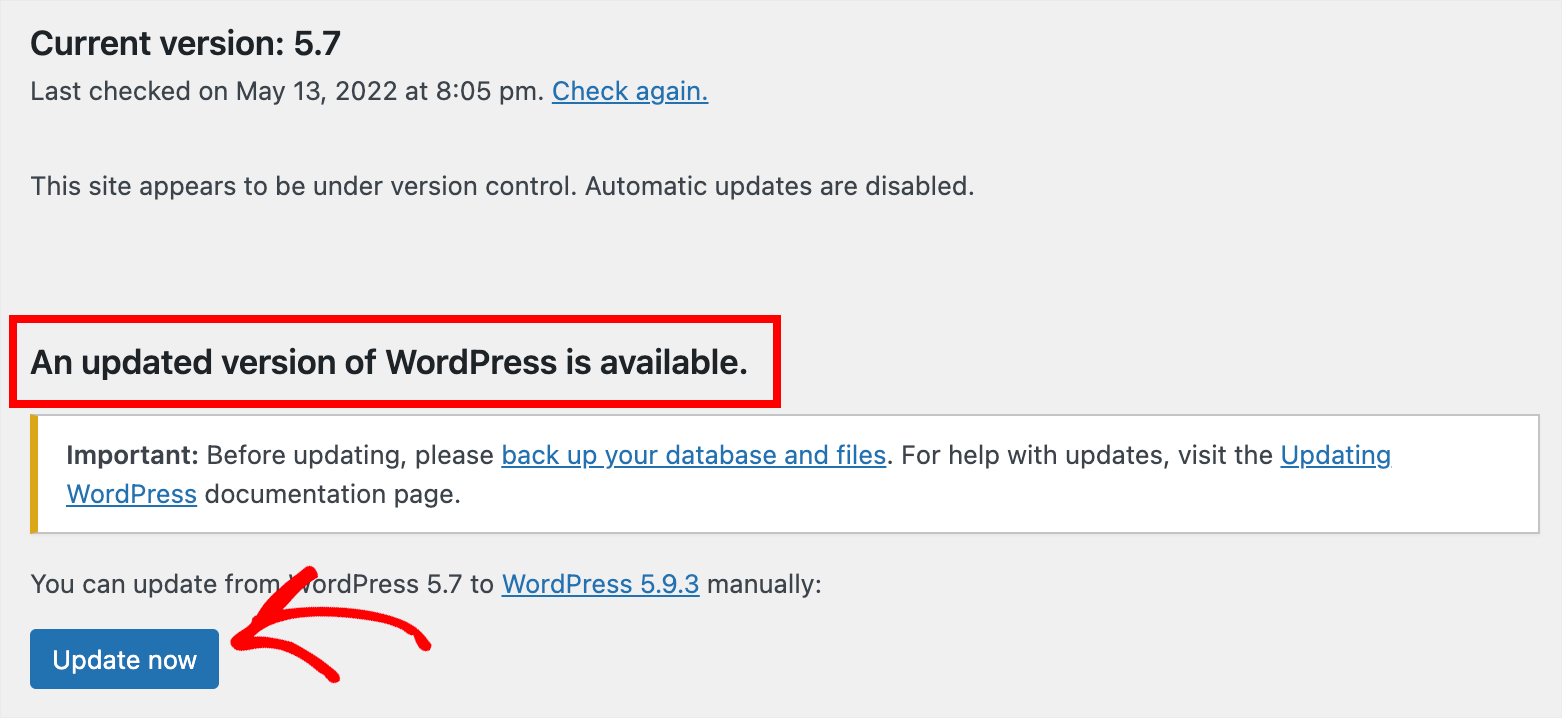
Après vous être assuré que vous disposez de la dernière version de WordPress, vérifions également la version d'Elementor.
Pour commencer, accédez à l'onglet Plugins de votre tableau de bord WordPress.
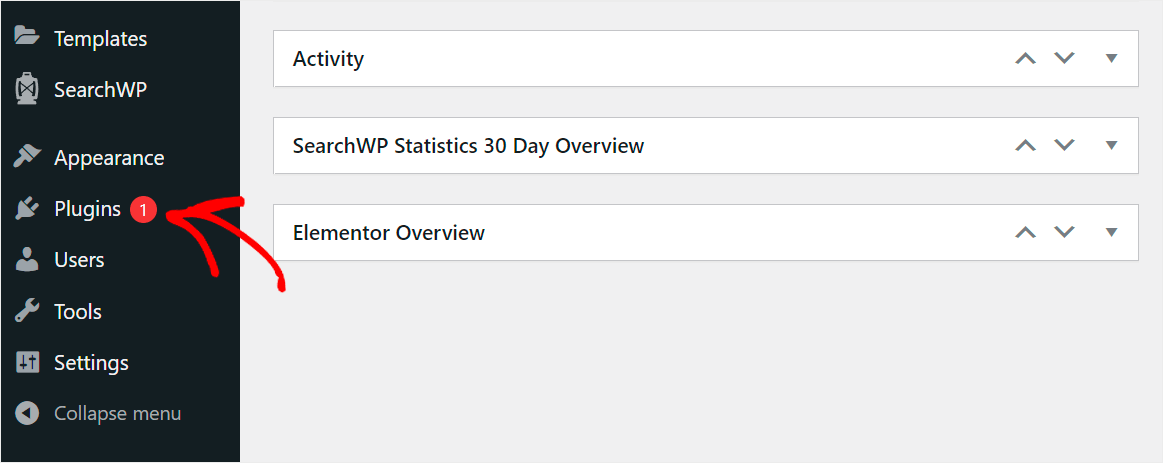
Ensuite, cliquez sur le lien Mettre à jour maintenant si vous voyez la notification indiquant qu'une nouvelle version d'Elementor est disponible.
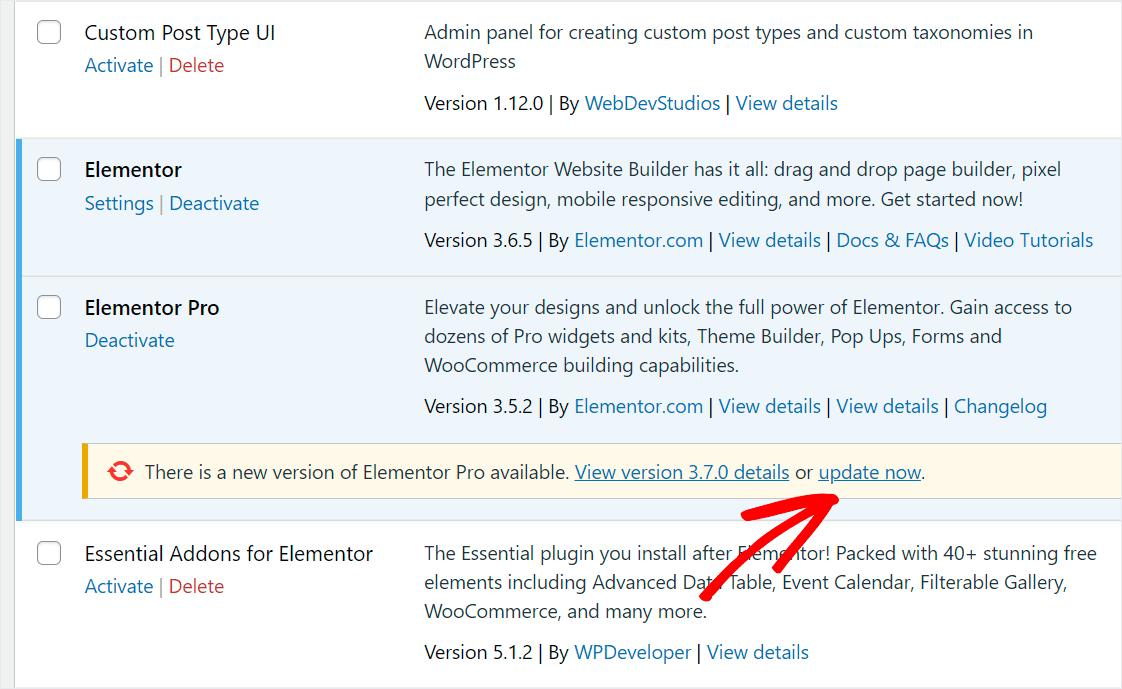
Après avoir mis à jour votre version de WordPress et Elementor, vérifiez si le problème avec le formulaire de recherche a disparu.
Sinon, essayez d'autres solutions de ce tutoriel.
Dans cet article, vous avez appris comment réparer le formulaire de recherche Elementor qui ne fonctionne pas. Nous espérons que cela vous a aidé à résoudre le problème de la recherche Elementor sur votre site.
Prêt à booster votre recherche WordPress et à aider vos visiteurs à trouver le bon contenu plus rapidement ? Commencez avec SearchWP ici.
Vous pouvez également consulter notre prochain article sur la façon d'exclure une catégorie de la recherche WordPress.
Vous n'êtes pas satisfait de votre page de résultats de recherche ? Suivez ce guide pour savoir comment personnaliser votre page de résultats de recherche WordPress.
